1.准备好数据库的.zip免安装包,下载地址 链接: https://pan.baidu.com/s/1vI6W-F7XZ0iKuCMSBtUuhQ?pwd=r9p1 提取码: r9
链接: https://pan.baidu.com/s/1vI6W-F7XZ0iKuCMSBtUuhQ?pwd=r9p1
提取码: r9p1

右键此电脑->属性->高级系统设置->环境变量



在系统变量里新建Mysql_HOME

此处变量值为mysql解压后的地址
同时在系统变量中找到path,编辑,在后面添加%MYsql_HOME%\bin

[mysql]
default-character-set=utf8
[mysqld]
character-set-server=utf8
default-storage-engine=INNODB
sql_mode=STRICT_TRANS_TABLES,NO_ZERO_IN_DATE,NO_ZERO_DATE,ERROR_FOR_DIVISioN_BY_ZERO,NO_AUTO_CREATE_USER,NO_ENGINE_SUBSTITUTION
max_connect_errors=10
max_connections=50将其放在安装目录里
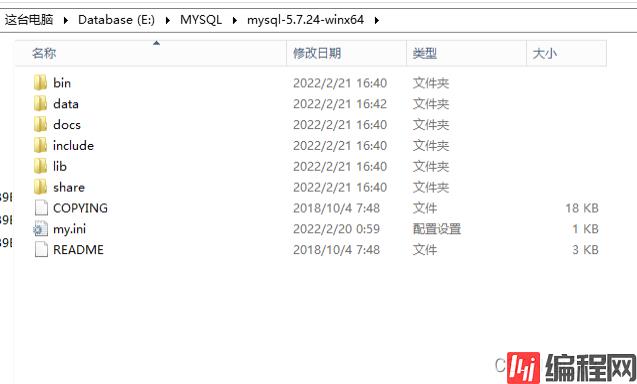
如果出现没有出现报错信息(如下图)则证明data目录初始化没有问题,此时再查看MySQL目录下已经有data目录生成。

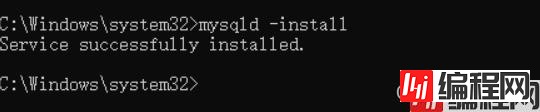
服务安装成功
net start mysql // 启动mysql服务
net stop mysql // 停止mysql服务mysqladmin -u youruser passWord yourpassword //修改默认账户密码
mysql -uyouruser -pyourpassword //登录mysql到此这篇关于windows Server 2012下安装MYSQL5.7.24的文章就介绍到这了,更多相关Windows Server 2012安装mysql5.7.24内容请搜索编程网以前的文章或继续浏览下面的相关文章希望大家以后多多支持编程网!
--结束END--
本文标题: 详解Windows Server 2012下安装MYSQL5.7.24的问题
本文链接: https://www.lsjlt.com/news/140005.html(转载时请注明来源链接)
有问题或投稿请发送至: 邮箱/279061341@qq.com QQ/279061341
下载Word文档到电脑,方便收藏和打印~
2024-05-15
2024-05-15
2024-05-15
2024-05-15
2024-05-15
2024-05-15
2024-05-15
2024-05-15
2024-05-15
2024-05-15
回答
回答
回答
回答
回答
回答
回答
回答
回答
回答
0